Chromebook을 별도의 화면이나 TV에 연결하는 방법

Chrome OS는 사용자가 Chromebook을 별도의 화면이나 TV에 연결할 수 있는 다양한 방법을 지원합니다.
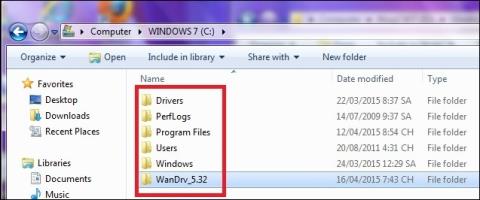
고스트 윈(Ghost Win) 의 개념은 컴퓨터에 대한 지식이 있는 사람이라면 누구에게나 친숙해졌습니다. 일반적으로 고스팅을 수행할 때에는 Windows와 컴퓨터에 필요한 소프트웨어를 설치한 후 C드라이브에서만 수행합니다. 컴퓨터가 충돌하거나 Windows를 다시 설치하려는 경우 이 고스트 파일을 추출하면 작업이 완료됩니다.
이러한 일반적인 방법으로 생성된 Ghost 파일은 한 대의 컴퓨터에서만 사용할 수 있으며 여러 대의 컴퓨터에서 사용할 수는 없습니다. 그러나 컴퓨터 고스트를 수행할 때 더 많은 편의를 제공하기 위해 하나의 고스트 버전으로 다양한 컴퓨터에서 사용할 수 있는 다중 구성 고스트가 탄생했습니다. 그리고 다중 구성 고스트를 생성하려면 SPAT 소프트웨어(System Preparation Assisted Tool)를 포함한 소프트웨어를 사용할 수 있습니다. 아래 기사에서는 SPAT를 사용하여 다중 구성 고스트를 만드는 방법을 안내합니다.
1. 다중 구성 Ghost란 무엇인가요?
위에서 언급했듯이 다중 구성 고스트는 다양한 컴퓨터에서 사용할 수 있는 고스트를 만드는 것을 의미합니다. 운영 체제가 포함된 고스트 드라이브 C를 만든 다음 해당 고스트 파일을 다양한 컴퓨터에서 사용할 것입니다.
다중 구성 고스트는 잘 작동하고 안정적이며 여러 컴퓨터에서 사용할 수 있는 기본 소프트웨어가 있는 Windows가 설치된 컴퓨터에서 생성됩니다. 이 고스트 버전을 사용하면 Win 버전에서는 고스트가 설치된 시스템의 하드웨어에 응답하도록 시스템 매개변수를 편집하고 드라이버를 식별하며 포함된 All Main 드라이버 세트를 통해 정보를 설치합니다. 다중 구성 고스트는 다양한 고스트 버전을 생성할 필요가 없을 때 시간을 절약해 줍니다.
2. SPAT를 사용하여 다중 구성 고스트를 만드는 방법:
우선, 고스트를 생성하려면 다음 소프트웨어를 다운로드해야 합니다.
사용자 참고 사항 , SPAT는 간단한 다중 구성 고스트 파일을 생성하지만 Win XP 및 Win 7 32비트용 고스트 버전만 생성합니다. Windows 및 필요한 소프트웨어를 설치한 후 고스트 버전을 생성해야 하며, 너무 많은 소프트웨어를 설치하지 마십시오.
1 단계:
먼저 WanDrv_5.32 폴더를 운영 체제가 포함된 C 드라이브 폴더에 복사합니다.
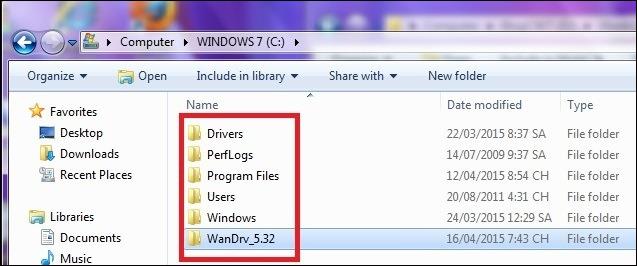
그런 다음 SPAT 소프트웨어를 마우스 오른쪽 버튼으로 클릭 하고 관리자 권한으로 실행을 선택하여 관리자 권한으로 실행합니다. 소프트웨어 인터페이스에서 일반 탭을 클릭한 다음 컴퓨터 이름 이름 바꾸기 줄을 선택 취소하고 컴퓨터 이름을 입력합니다.
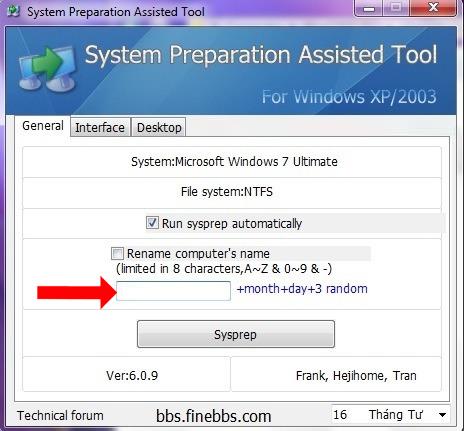
2 단계:
다음으로 인터페이스 탭을 클릭 하고 다음을 포함한 2가지 항목을 따르세요.
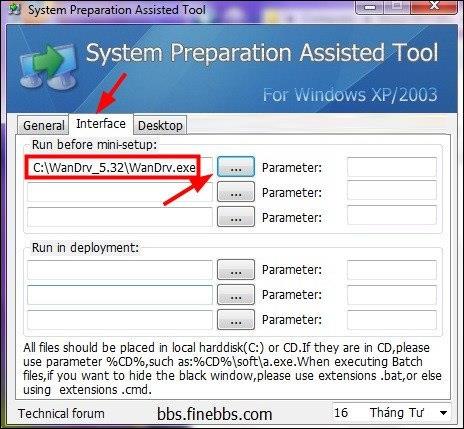
3단계:
그런 다음 데스크탑 탭을 클릭 하고 다음 항목을 따르십시오.
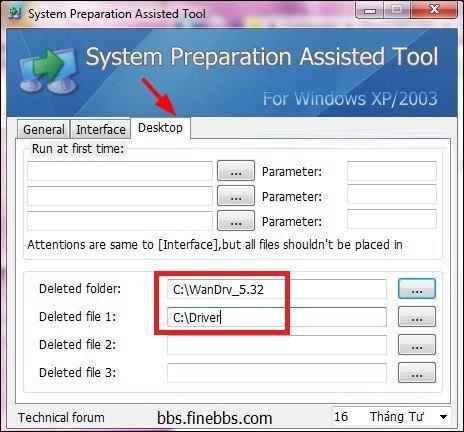
4단계:
Gerenal 탭 으로 돌아가서 Sysprep을 클릭하여 시작하세요. 이 과정은 꽤 오랜 시간이 걸립니다.
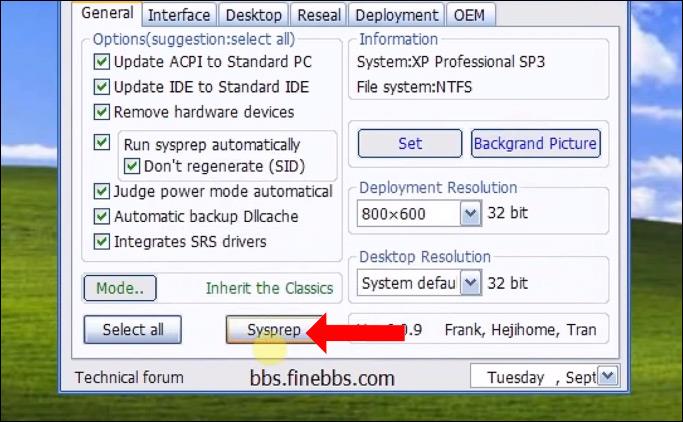
완료되면 OnkeyGhost를 열어 고스트를 백업하세요. 고스트 파일을 저장할 경로를 선택하고 컴퓨터의 운영 체제 드라이브와 다른 드라이브를 선택합니다.
압축 모드를 최고로 선택한 후 예를 클릭하여 백업을 진행합니다. 따라서 유령 프로세스가 발생합니다.
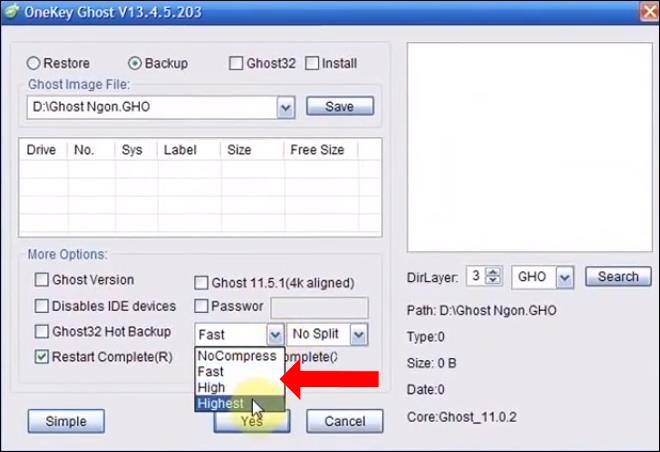
따라서 SPAT 소프트웨어를 사용하여 다중 구성 고스트를 만들었습니다. 이 고스트 버전을 사용하면 Win XP 및 Win 7에서 사용할 수 있습니다.
추가 정보: Windows 7 USB 다운로드 도구를 사용하여 Windows 설치 USB, USB 부팅 생성 지침을 참조 하세요 .
당신의 성공을 기원합니다!
Chrome OS는 사용자가 Chromebook을 별도의 화면이나 TV에 연결할 수 있는 다양한 방법을 지원합니다.
iTop Data Recovery는 Windows 컴퓨터에서 삭제된 데이터를 복구하는 데 도움이 되는 소프트웨어입니다. 이 가이드에서는 iTop Data Recovery 사용 방법에 대해 자세히 설명합니다.
느린 PC와 Mac의 속도를 높이고 유지 관리하는 방법과 Cleaner One Pro와 같은 유용한 도구를 알아보세요.
MSIX는 LOB 애플리케이션부터 Microsoft Store, Store for Business 또는 기타 방법을 통해 배포되는 애플리케이션까지 지원하는 크로스 플랫폼 설치 관리자입니다.
컴퓨터 키보드가 작동을 멈춘 경우, 마우스나 터치 스크린을 사용하여 Windows에 로그인하는 방법을 알아보세요.
다행히 AMD Ryzen 프로세서를 실행하는 Windows 컴퓨터 사용자는 Ryzen Master를 사용하여 BIOS를 건드리지 않고도 RAM을 쉽게 오버클럭할 수 있습니다.
Microsoft Edge 브라우저는 명령 프롬프트와 같은 명령줄 도구에서 열 수 있도록 지원합니다. 명령줄에서 Edge 브라우저를 실행하는 방법과 URL을 여는 명령을 알아보세요.
이것은 컴퓨터에 가상 드라이브를 생성하는 많은 소프트웨어 중 5개입니다. 가상 드라이브 생성 소프트웨어를 통해 효율적으로 파일을 관리해 보세요.
Microsoft의 공식 Surface 하드웨어 테스트 도구인 Surface Diagnostic Toolkit을 Windows Store에서 다운로드하여 배터리 문제 해결 등의 필수 정보를 찾으세요.
바이러스가 USB 드라이브를 공격하면 USB 드라이브의 모든 데이터를 "먹거나" 숨길 수 있습니다. USB 드라이브의 숨겨진 파일과 폴더를 표시하는 방법은 LuckyTemplates의 아래 기사를 참조하세요.








